
Talaan ng mga Nilalaman:
- Mga gamit
- Hakbang 1: Pag-convert ng Modyul ng Camera sa USB Output
- Hakbang 2: Koneksyon sa Circuit upang Makontrol ang Servo (Paggamit ng Blynk)
- Hakbang 3: Code at Pagse-set up ng Blynk Application
- Hakbang 4: (opsyonal) Koneksyon sa Circuit upang Makontrol ang Servo Sa Isang Potensyomiter
- Hakbang 5: (opsyonal) Code para sa Pagkontrol ng Servo Sa Pamamagitan ng Potensyomiter
- May -akda John Day [email protected].
- Public 2024-01-30 13:11.
- Huling binago 2025-01-23 15:12.



Magandang araw kaibigan! Sa itinuturo na ito, ipapakita ko sa iyo kung paano ko ginamit ang module ng camera ng isang luma na laptop at nodeMCU upang makagawa ng katulad sa CCTV.
Mga gamit
Listahan ng mga item na kinakailangan para sa proyektong ito
1. NodeMCU
2. module ng Laptop camera
3. Servo
4. Lumang USB cable
5. Breadboard
6. Pagkonekta ng mga wire
7. Potentiometer (opsyonal- upang makontrol ang servo nang walang aplikasyon na Blynk)
8. Arduino ide (opsyonal ang mga aklatan ng Blynk- upang makontrol ang servo sa pamamagitan ng smartphone sa internet)
Hakbang 1: Pag-convert ng Modyul ng Camera sa USB Output
Ang module ng camera ay sumusunod sa mga pamantayan ng USB at mayroong 4 na mga wire, dalawa para sa power supply, at ang dalawa pa para sa paglilipat ng data. madali naming makikilala ang mga wire sa paglipat ng data habang pinagsama ang mga ito. mula sa natitirang dalawa ibig sabihin, ang mga wire ng supply ng kuryente, makikilala natin ang ground wire sa pamamagitan ng pag-check sa pagpapatuloy sa ground pad sa module ng camera at ang iba pa ay magiging + 5V.
Ang dalawang (+ 5V at ground) ay dapat na solder na may katulad na mga wires sa USB-A ng USB cable.
At kung ano ang natitira ay ang mga wire ng data, at kinikilala kung alin sa mga wires ng data ang tumutugma sa iba pa sa USB cable ay mahirap, Kaya kailangan naming pumunta para sa pagsubok at error hanggang sa makakuha kami ng isang senyas sa application ng camera sa PC.
Sa pamamagitan nito, mayroon kaming isang gumaganang USB camera, Kung mas matagal ang USB cable, mas malayo natin ito mailalagay.
TANDAAN: Ang mga kable para sa mga module ng camera ay naiiba sa tagagawa sa tagagawa. Para sa proyektong ito, gumagamit ako ng module mula sa lumang laptop.
Hakbang 2: Koneksyon sa Circuit upang Makontrol ang Servo (Paggamit ng Blynk)


Gamit ang Blynk ang mga koneksyon sa circuit ay medyo simple.
1. Ang signal pin ng servo (karaniwang may arrow sa itaas) ay konektado sa D8 ng NodeMCU
2. + 5V na konektado sa gitnang pin ng servo mula sa Vin ng NodeMCU
3. ground pin (wire sa kabaligtaran ng signal wire) ay konektado sa ground sa NodeMCU
at tapos na kami sa mga kable
Hakbang 3: Code at Pagse-set up ng Blynk Application
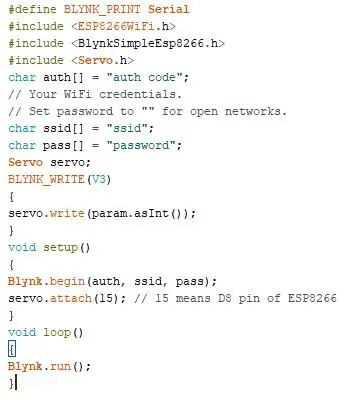
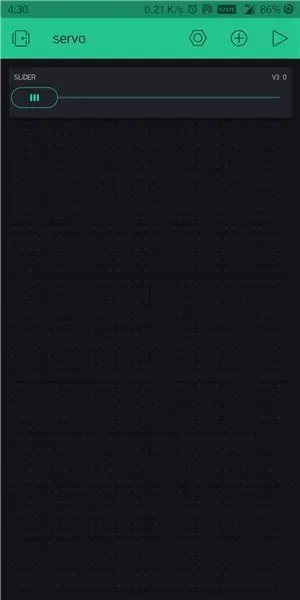
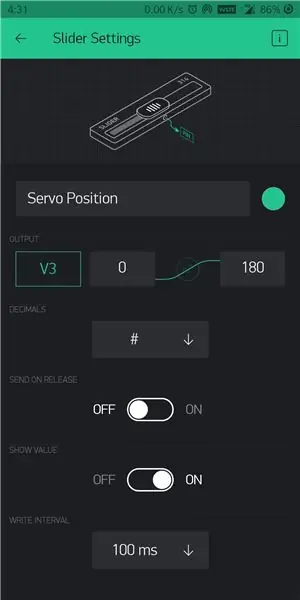
Maglalakip ako ng isang kopya ng code dito para sa madaling pag-access.
Ang pagse-set up ng blynk application ay medyo simple din, 1. piliin ang NodeMCU bilang board at Wi-Fi bilang isang medium ng komunikasyon
2. makakatanggap kami ng isang code ng pagpapatotoo sa koreo, na kakailanganin upang idagdag sa code.
3. magdagdag ng isang slider widget sa blynk at piliin ang Virtual pin V3 para sa slider at 0-180 bilang saklaw ng output
4. piliin ang agwat ng pagsusulat ng 100ms at turnoff ipadala sa pagpipilian ng paglabas.
5. upload code na may idinagdag na code ng pagpapatotoo, SSID, at Password dito.
sa ito ay halos tapos na kaming mag-set up, ang natitira lamang ay ang maiinit na pandikit na module ng camera sa tuktok ng servo arm at i-plug ang camera USB cable sa isang PC.
Hakbang 4: (opsyonal) Koneksyon sa Circuit upang Makontrol ang Servo Sa Isang Potensyomiter
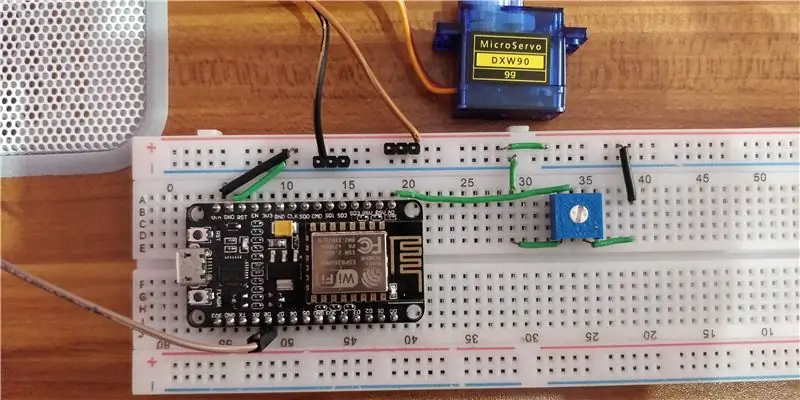

Ang koneksyon ng circuit para sa servo ay pareho sa paggamit ng blynk, lahat ng nabago ay nagdaragdag kami ng isang potensyomiter upang makontrol ang servo.
1. Ang signal pin ng servo (karaniwang may arrow sa itaas) ay konektado sa D8 ng NodeMCU
2. + 5V na konektado sa gitnang pin ng servo mula sa Vin ng NodeMCU
3. ground pin (wire sa kabaligtaran ng signal wire) ay konektado sa ground sa NodeMCU
4. ang pin 1 ng potentiometer ay konektado sa Vin sa NodeMCU
5. pin 2 ng potentiometer ay konektado sa Analog pin A0
6. pin 3 ng potentiometer ay konektado sa lupa ng NodeMCU
at tapos na kami sa mga kable.
Hakbang 5: (opsyonal) Code para sa Pagkontrol ng Servo Sa Pamamagitan ng Potensyomiter
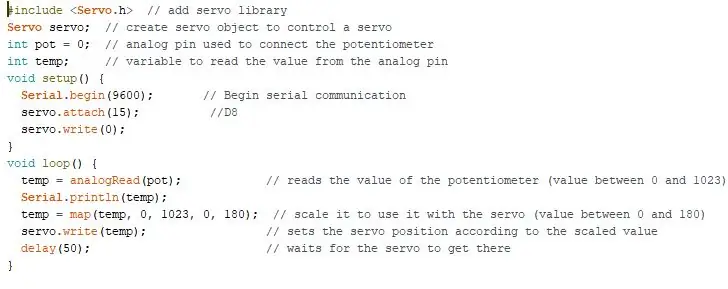
Inaasahan kong nasiyahan ka sa itinuturo na ito!
Inirerekumendang:
Paano Mag-recycle ng Mga Phones ng Android para sa BOINC o Fold Rig Nang Hindi Gumagamit ng Mga Baterya: 8 Hakbang

Paano Mag-recycle ng Mga Phones ng Android para sa BOINC o Fold Rig Nang Hindi Gumagamit ng Baterya: BABALA: HINDI AKO SA ANUMANG RESPONSIBLE PARA SA ANUMANG PAMAMAGIT NA GINAWA SA IYONG HARDWARE NG PAGSUNOD SA GABAY NA ITO. Ang gabay na ito ay mas epektibo para sa mga gumagamit ng BOINC (personal na pagpipilian / dahilan), maaari din itong magamit para sa FOLDING Dahil wala akong masyadong maraming oras, gusto ko
Pag-aautomat ng Home Sa ESP8266 WiFi Nang Hindi Gumagamit ng Blynk !: 24 Hakbang (na may Mga Larawan)

Pag-aautomat ng Home Sa ESP8266 WiFi Nang Walang Paggamit ng Blynk !: Una, nais kong MAGPASALAMAT sa lahat sa paggawa sa akin ng isang nagwagi sa Automation Contest 2016 para sa INSTRUCTABLE na ito. Kaya, tulad ng ipinangako ko sa iyo, narito ang itinuturo para sa pagkontrol sa mga gamit sa bahay sa module na WiFi na ESP8266
Paano Gumawa ng isang Robot na Sumusunod sa Linya Nang Hindi Gumagamit ng Arduino (Microcontroller): 5 Mga Hakbang

Paano Gumawa ng isang Robot na Sumusunod sa Linya Nang Hindi Gumagamit ng Arduino (Microcontroller): Sa itinuturo na ito, tuturuan kita kung paano gumawa ng isang sumusunod na linya ng robot nang hindi gumagamit ng Arduino. Gumagamit ako ng napakadaling mga hakbang upang ipaliwanag. Ang robot na ito ay gagamit ng IR Proximity Sensor upang sundin ang linya. Hindi mo kakailanganin ang anumang uri ng karanasan sa programa upang
SPWM Generator Module (nang hindi Gumagamit ng Microcontroller): 14 Mga Hakbang

Module ng Generator ng SPWM (walang Paggamit ng Microcontroller): Kamusta sa lahat, maligayang pagdating sa aking itinuturo! Inaasahan kong lahat kayo ay gumagawa ng mahusay. Kamakailan, interesado akong mag-eksperimento sa mga signal ng PWM at nahanap ko ang konsepto ng SPWM (o Sinusoidal Pulse Width Modulation) kung saan ang duty cycle ng isang tren ng puls
IR Obstacle Sensor Nang Hindi Gumagamit ng Arduino o Anumang Microcontroller: 6 na Hakbang

IR Obstacle Sensor Nang Hindi Gumagamit ng Arduino o Anumang Microcontroller: Sa proyektong ito gagawa kami ng isang simpleng sensor ng balakid nang hindi gumagamit ng anumang microcontroller
